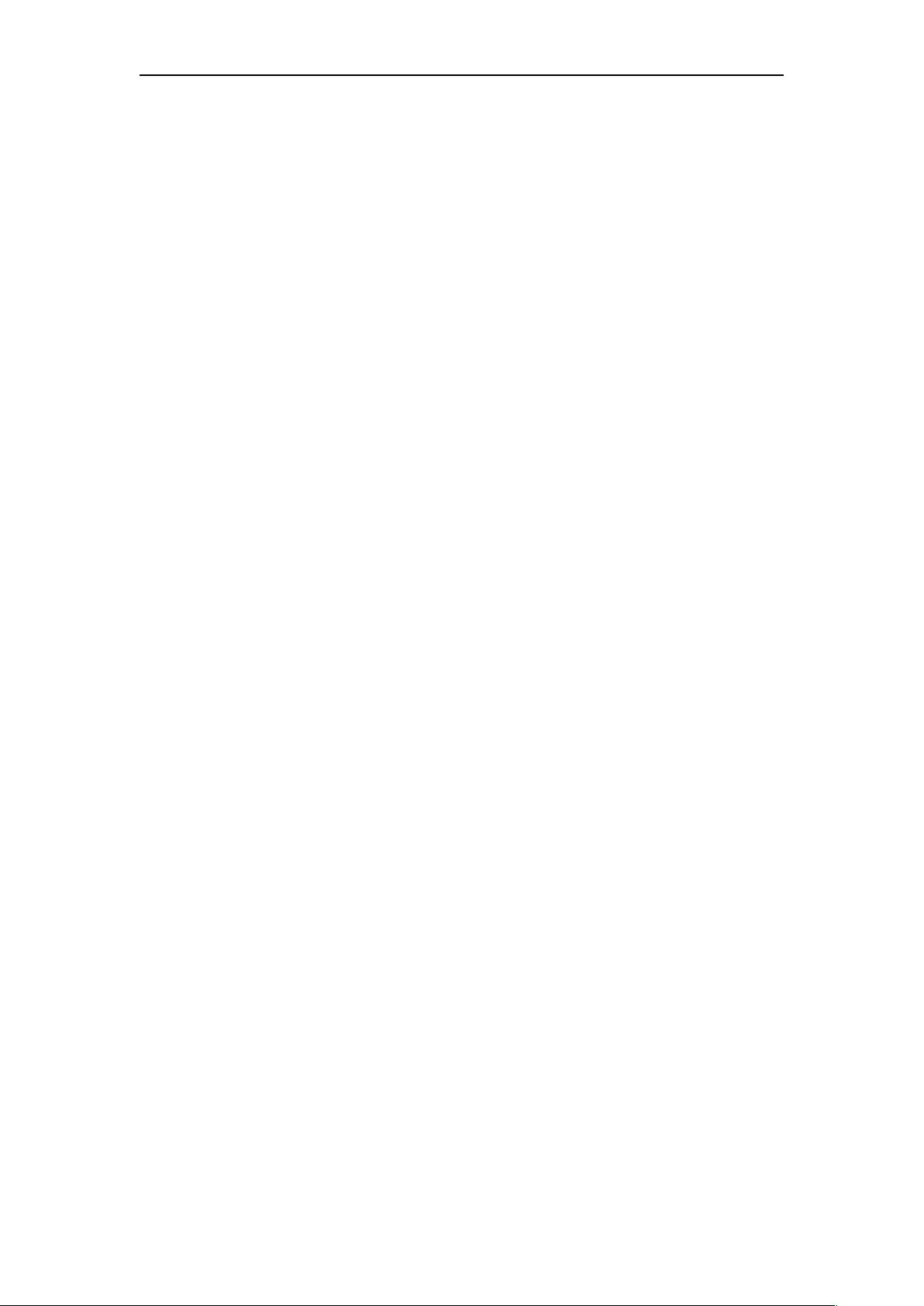Vue.js实现购物车抛物线动画效果详解
版权申诉
199 浏览量
更新于2024-07-06
收藏 19KB DOCX 举报
"本文主要介绍如何在Vue.js项目中实现购物车抛物线小球动画效果,通过实例解析实现步骤和关键代码,帮助开发者创建一个动态、吸引人的用户体验。"
在现代前端开发中,创建引人入胜的用户体验是至关重要的,其中动画效果扮演着重要的角色。Vue.js作为一款轻量级的JavaScript框架,提供了丰富的工具和方法来实现复杂动画。本文将深入探讨如何在Vue环境中实现购物车抛物线小球动画效果,让用户在添加商品到购物车时感受到生动有趣的交互。
首先,实现这个效果需要三个关键组件:
1. **购物车组件(ShopCart.vue)**:这是放置在页面底部的组件,通常包含一个蓝色购物车图标,是小球抛物线运动的终点。
2. **购物小球组件(CartControl.vue)**:这通常位于每个商品旁边,包含加号和减号按钮,用于控制商品数量。点击加号时,会触发小球抛物线动画。
3. **商品组件(Goods.vue)**:展示每个商品详细信息的父组件,作为购物小球和购物车组件之间的通信桥梁。
实现步骤如下:
1. **事件触发**:在`CartControl.vue`中,当用户点击加号按钮时,触发`addCart`事件,并将小球对象作为参数传递。这部分的关键代码是:
```javascript
addCart(event) {
if (!event._constructed) return; // 检查事件是否来源于better-scroll
if (!this.food.count) { // 当商品数量为0时,直接赋值
// 添加商品逻辑...
}
}
```
2. **事件传递**:在`Goods.vue`中监听`addCart`事件,接收到小球对象后,将它传递给`ShopCart.vue`。这可以通过Vue的props或自定义事件完成。
3. **动画实现**:在`ShopCart.vue`中,计算小球的初始位置和目标位置,使用Vue的`transition`指令和CSS动画实现抛物线效果。关键在于计算小球的运动轨迹,这通常涉及到物理学中的抛体运动规律,包括初速度、重力加速度以及角度等因素。
```html
<transition name="move">
<!-- 小球元素 -->
</transition>
```
```css
/* CSS动画 */
.move-enter-active, .move-leave-active {
transition: all 0.5s ease;
}
.move-enter, .move-leave-to {
transform: translateY(-100px); // 可根据实际需求调整
}
```
4. **更新状态**:随着小球的移动,同步更新购物车中的商品数量和状态。
通过以上步骤,我们可以创建出一个生动的购物车添加效果,当用户点击加号时,小球从商品位置出发,沿着抛物线路径滑入购物车。这种效果不仅能增强用户的交互体验,还能提升产品的趣味性和专业性。
请注意,实际的项目中可能还需要考虑其他因素,如性能优化、更好的动画平滑度、兼容性问题等。Vue.js的`vue2-animate`或`vue-mouse-position`等库也可以提供额外的帮助。理解Vue的组件通信机制和动画原理是实现此类效果的基础。
2020-10-17 上传
2022-01-21 上传
2020-08-28 上传
2024-11-03 上传
点击了解资源详情
点击了解资源详情
点击了解资源详情
点击了解资源详情
点击了解资源详情
惚如远行客
- 粉丝: 0
- 资源: 5209